Tabela e përmbajtjes
Kur punojmë në një fletë pune excel, shpesh na duhet të shtojmë disa qeliza si një kuotë të vetme. Ky citat i vetëm ose një apostrof do të thotë që qeliza është një Tekst në excel. Edhe nëse një numër tregohet me një thonjëza të vetme, në përgjithësi nuk mund të përdoret në llogaritjet. Në këtë artikull, ne do të mësojmë si të shtoni thonjëza të vetme në excel me metoda të thjeshta.
Shkarkoni Librin e Punës
Merrni në praktikë mostrën e librit të punës.
Shto Single Quotes.xlsm
5 Metoda të Lehta për të Shtuar Kuota të Vetme në Excel
Për shembull, këtu është një grup të dhënash shumë të thjeshtë me 5 emra të ndryshëm qytetesh . Ne do të shtojmë thonjëza të vetme në këta emra duke përdorur 5 metoda të thjeshta.
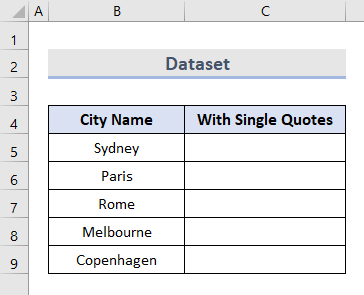
1. Përdorni funksionin CHAR për të shtuar kuota të vetme në Excel
Në këtë metodë të parë, ne do të përdorim funksionin CHAR për të shtuar thonjëza të vetme në excel. Në përgjithësi, funksioni CHAR është një lloj funksioni Text . Ai kthen një karakter të specifikuar nga një numër i caktuar. Përdoret më së shumti për kodimin e numrave të faqeve ose për ndarjen e rreshtave në tekste.
Këtu, CHAR(39) tregon thonjëzat e vetme.
Le të vazhdojmë të përpunojmë më poshtë:
- Së pari, zgjidhni qelizën C5 në grupin e të dhënave.
- Më pas, futni formulën CHAR në këtë qelizë .
=CHAR(39)&B5&CHAR(39) 
- Tani, shtypni Enter .
- Kjo është e gjitha, ne kemi shtuar me sukses kuotat e vetme për qelizën B5 .

- Më në fund, përdorniMjeti Plotësimi automatik për të aplikuar të njëjtën formulë në qelizat C6:C9 .

=CHAR(34)&number celular&CHAR(34)
Lexo më shumë: Si të shtosh kuota të dyfishta në Excel Concatenate (5 Mënyra të thjeshta)
2. Fusni kuotat e vetme me funksionin CONCATENATE
Një metodë tjetër e dobishme për të futur thonjëza të vetme është me funksioni CONCATENATE . Funksioni CONCATENATE është gjithashtu një kategori e funksionit Text në excel. Është e dobishme për të bashkuar dy ose më shumë vargje teksti në një varg.
Vetëm ndiqni hapat e thjeshtë më poshtë:
- Së pari, zgjidhni qelizën C5 .
- Në vijim, fut formulën CONCATENATE .
=CONCATENATE("'",B5,"'") 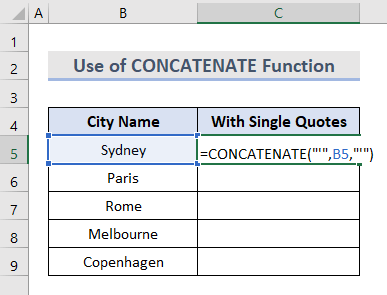
- Pas kësaj, shtypni Enter .
- Këtu, referenca qeliza B5 është shtuar brenda thonjëzave të vetme.

- Në fund, futni një formulë të ngjashme në qelizat C6:C9 ose thjesht mund të përdorni mjetin AutoFill në excel.

Lexo më shumë: Si të bashkojmë thëniet e vetme në Excel (5 mënyra të thjeshta)
3 Aplikoni Formatin e personalizuar për të futur kuotat e vetme
Aplikimi Formati i personalizuar është një nga metodat më të lehta për të shtuar thonjëza të vetme në excel. Le të shohim se si funksionon:
- Në fillim, kopjoni të dhënat e qelizave B5:B9 në qelizat C5:C9 .

- Më pas, kliko me të djathtën në qelizën C5 dhe zgjidh Formatoni qelizat .
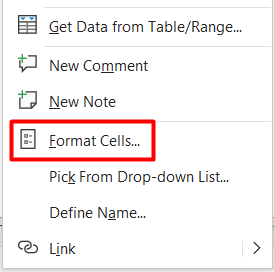
- Pas kësaj, shfaqet një dritare e re Formatoni qelizat .
- Këtu, zgjidhni Custom nga seksioni Numrat .
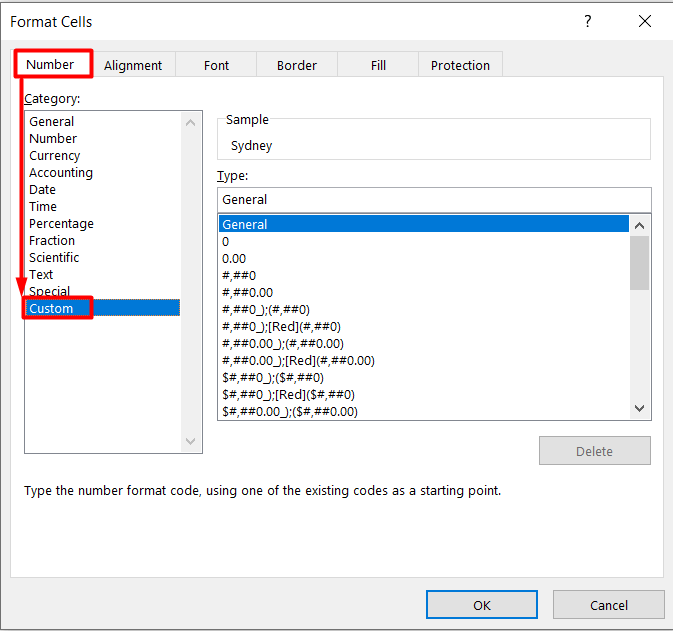
- Tani shtoni këtë simbol '@' brenda kutisë Shkruani .
- Më pas, shtypni OK .

- Më në fund, mund të shihni se qeliza C5 është e kufizuar në thonjëza të vetme.
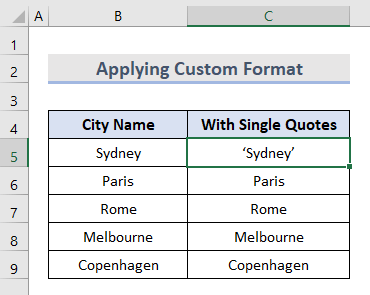
- Tjetra, aplikoni të njëjtën metodë në qelizat C6:C9 .
- Përndryshe, kliko me të djathtën në qelizën C5 dhe zgjidhni Piktori i formatit opsioni.
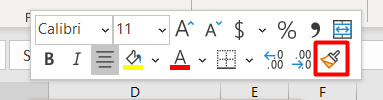
- Në vijim, kaloni me furçë mbi qelizat C6:C9 .
- Dalja përfundimtare do të shtojë thonjëza të vetme në këto qeliza.
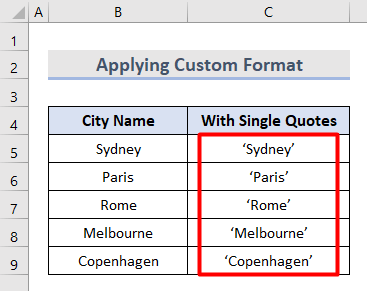
Lexo më shumë: Si të shtoni kuota të vetme në Excel për numrat (3 metoda të thjeshta)
4. Formula me simbolin Ampersand l për të bashkangjitur kuotat e vetme
Një metodë tjetër e lehtë për të bashkangjitur thonjëza të vetme është përdorimi i një formule me një simbol ampersand. Ndiqni hapat e mëposhtëm:
- Së pari, zgjidhni qelizën C5 dhe futni këtë formulë:
="'"&B5&"'" 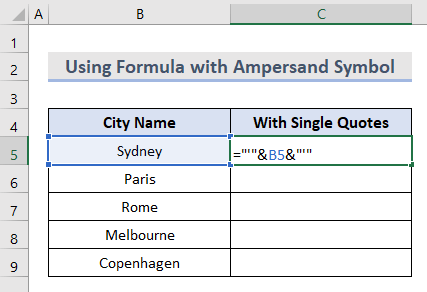
- Më pas, shtypni Enter .
- Më në fund, do të shfaqet teksti brenda thonjëzave të vetme si kjo:

- Së fundi, aplikoni të njëjtën gjëformula në qelizat C6:C9 .
- Përndryshe, përdorni mjetin excel Auto Fill për të shtuar formulën në secilën qelizë.

5. Fusni kuotat e vetme duke përdorur Excel VBA
Mënyra e fundit që do të diskutojmë është shtimi i kuotave të vetme duke përdorur Excel VBA Macro .
- Në fillim, kopjoni gamën e qelizave B5:B9 në intervalin e qelizave C5:C9 .

- Më pas, zgjidhni Visual Basic nën grupin Kodi nga skeda Zhvilluesi .

- Më pas, shfaqet një dritare e re.
- Këtu, zgjidhni Modulin nga seksioni Fut .

- Tani, shtoni kodin VBA më poshtë në faqen bosh:
3362

- Më pas, klikoni butonin Run Sub ose shtypni F5 në tastierën tuaj.

- Në vijim, klikoni në Run në dritaren e re Macros .

- Më në fund, qelizat e zgjedhura kanë citate teke.

Lexo më shumë: Si të konvertohet kolona në presje S Lista e veçuar me kuota të vetme
Përfundim
Shpresoj se ky ishte një artikull efikas për ju se si të shtoni thonjëza të vetme në excel me 5 metoda të thjeshta. Na tregoni nëse keni sugjerime për këtë. Ndiqni ExcelWIKI për më shumë blogje të lidhura me excel.

